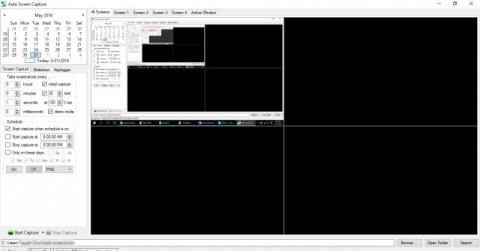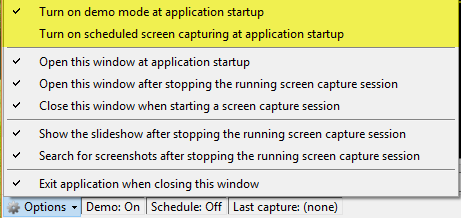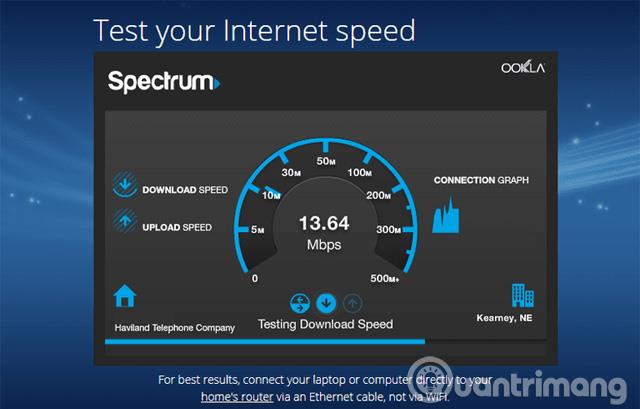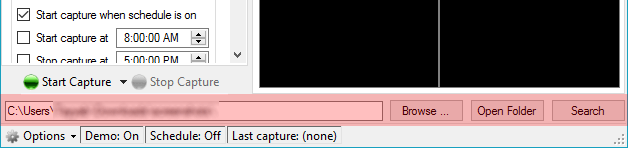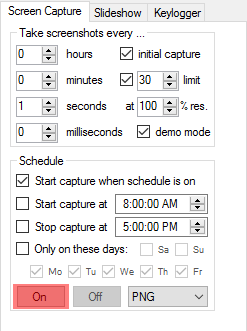Υπάρχουν πολλοί τρόποι λήψης στιγμιότυπων οθόνης στα Windows και ανάλογα με το σκοπό χρήσης, οι χρήστες θα επιλέξουν διαφορετικούς τρόπους. Σε αυτό το άρθρο, το Wiki.SpaceDesktop θα σας καθοδηγήσει πώς να προγραμματίζετε αυτόματα στιγμιότυπα οθόνης μετά από μια συγκεκριμένη χρονική περίοδο.
Λήψη στιγμιότυπων οθόνης στα Windows
Μπορείτε να τραβήξετε ένα στιγμιότυπο οθόνης χρησιμοποιώντας το πλήκτρο prt sc και συνδυάζοντας alt+prt sc μπορείτε να τραβήξετε ένα στιγμιότυπο οθόνης ενός ενεργού παραθύρου. Όταν πατήσετε αυτό το πλήκτρο, τα Windows θα αποθηκεύσουν τη φωτογραφία στο Πρόχειρο, ώστε να μπορείτε να την επικολλήσετε σε οποιοδήποτε εργαλείο επεξεργασίας φωτογραφιών στα Windows.
Αποθηκεύστε στιγμιότυπα οθόνης σε έναν φάκελο αντί να τα αποθηκεύσετε στο Πρόχειρο
Αντί να στέλνετε στιγμιότυπα οθόνης στο Πρόχειρο, μπορείτε να τα αποθηκεύσετε σε έναν συγκεκριμένο φάκελο. Απλώς πατήστε το πλήκτρο Windows + prt sc , η εικόνα θα αποθηκευτεί σε μορφή .png στο φάκελο Pictures. Μπορείτε να αποκτήσετε πρόσβαση σε αυτόν τον φάκελο ανοίγοντας την Εξερεύνηση αρχείων και, στη συνέχεια, επιλέγοντας Εικόνες στην αριστερή στήλη της οθόνης. Εναλλακτικά, μπορείτε επίσης να αποκτήσετε γρήγορη πρόσβαση σε αυτόν τον φάκελο πατώντας Win + R για να ανοίξετε το παράθυρο Εκτέλεση και, στη συνέχεια, πληκτρολογήστε Pictures και πατήστε Enter.
Αυτόματη λήψη στιγμιότυπων οθόνης μετά από συγκεκριμένο χρονικό διάστημα
Το Auto Screen Capture είναι ένα εργαλείο ανοιχτού κώδικα τρίτων που διατίθεται με μερικές εξαιρετικές δυνατότητες. Επί του παρόντος, αυτό το εργαλείο λειτουργεί σε Windows Vista, Windows 7, Windows 8x και Windows 10. Αυτό είναι ένα φορητό βοηθητικό πρόγραμμα, επομένως δεν απαιτεί εγκατάσταση ή τροποποίηση του μητρώου στα Windows σας. Απλώς κατεβάστε το αρχείο exe και εκτελέστε το. Επιπλέον, αυτό το βοηθητικό πρόγραμμα μπορεί να καταγράψει αυτόματα έως και 4 παράθυρα.
Η διεπαφή του Auto Screen Capture χωρίζεται σε πολλά διαφορετικά μέρη, το ημερολόγιο βρίσκεται επάνω αριστερά και στο κάτω μέρος του ημερολογίου θα δείτε την ενότητα ρυθμίσεων. Στη δεξιά πλευρά θα υπάρχουν προεπισκοπήσεις κάθε οθόνης. Μπορείτε να καταγράψετε έως και 4 παράθυρα.

Η εφαρμογή θα τεθεί σε λειτουργία επίδειξης από προεπιλογή και θα απενεργοποιήσει το αυτόματο πρόγραμμα λήψης. Επομένως, πρώτα πρέπει να αλλάξετε αυτές τις ρυθμίσεις. Κάντε κλικ στο Επιλογές στην κάτω αριστερή γωνία και καταργήστε την επιλογή Ενεργοποίηση λειτουργίας επίδειξης κατά την εκκίνηση της εφαρμογής και κάντε κλικ στην επιλογή Ενεργοποίηση προγραμματισμένης λήψης οθόνης κατά την εκκίνηση της εφαρμογής .
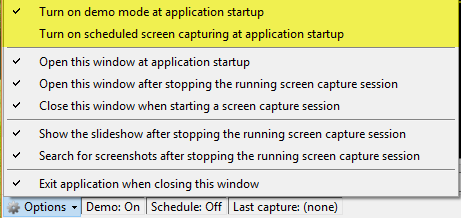
Για να τραβήξετε ένα στιγμιότυπο οθόνης σε μια συγκεκριμένη ώρα ανάλογα με τις ανάγκες σας, μπορείτε να αλλάξετε την ώρα λήψης και την ημερομηνία λήψης στον πίνακα στα αριστερά της διεπαφής.
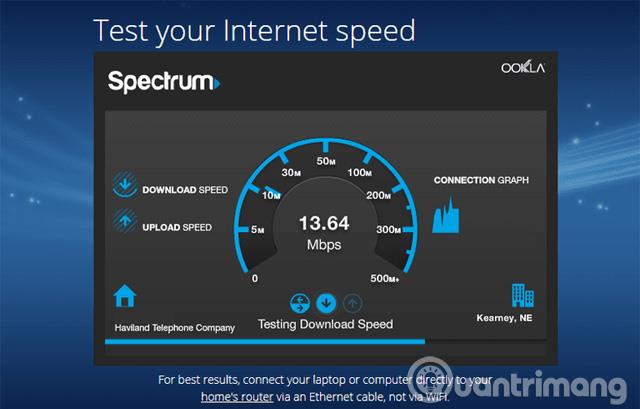
Για να αλλάξετε την προεπιλεγμένη θέση αποθήκευσης εικόνας, κάντε κλικ στο κουμπί Αναζήτηση στο κάτω μέρος της οθόνης και επιλέξτε την επιθυμητή διαδρομή.
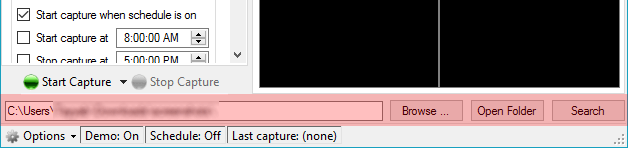
Μπορείτε επίσης να αλλάξετε τον τύπο φωτογραφίας σε μορφές BMP, EMF, GIF, JPEG, TIFF και WMF. Για να ξεκινήσετε το πρόγραμμα με τις επιλεγμένες ρυθμίσεις, απλώς πατήστε το κουμπί On.
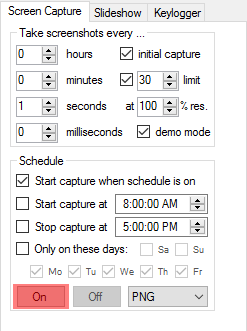
Είναι απλό να προγραμματίσετε στιγμιότυπα οθόνης με την Αυτόματη Λήψη οθόνης. Κατεβάστε και ζήστε το αμέσως.